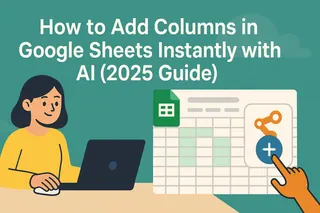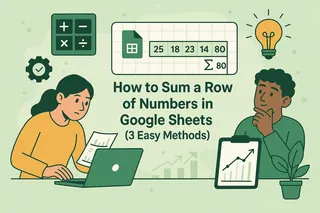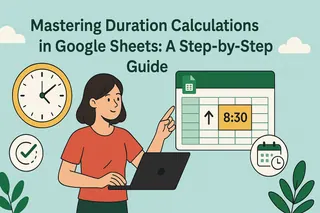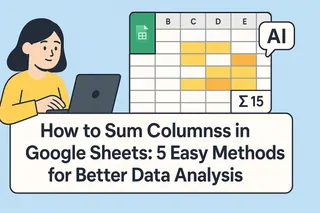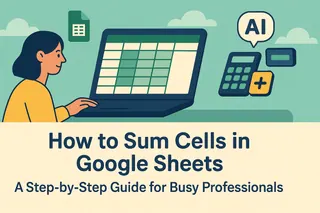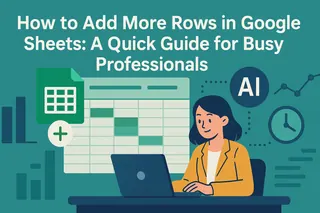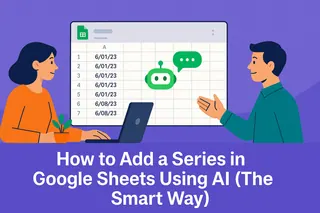我们都经历过这样的场景——拖着那个小小的蓝色方块下拉数千行,盯着加载图标转动,心里祈祷不要意外覆盖重要数据。肯定有更好的方法对吧?好消息是:确实有几种更智能的方法可以无需手动拖动就能将公式应用到整列。
作为匡优Excel的增长经理,我每天帮助团队摆脱重复性表格处理工作。以下是我们推荐的最高效技巧,按从简到繁的顺序排列。
1. 双击魔法技巧
在探讨复杂方案前,先来看看这个被低估的宝藏功能:
- 在首单元格输入公式(例如
=A2+B2) - 将鼠标悬停在右下角直到出现填充柄(蓝色方块)
- 双击代替拖动
Google表格会自动向下填充公式以匹配相邻列数据。这就像是公式的自动完成功能!
专业提示: 当左侧列数据连续无空行时,此方法效果最佳。
2. 数组公式(颠覆性革新)
当需要能动态适应数据的公式时,数组公式是最佳选择。30秒快速教程:
=ARRAYFORMULA(A2:A+B2:B)
就这样!在C2单元格输入这个单一公式,即可自动计算A、B列每一行的总和,即使添加新数据也能适用。
我们推崇的理由:
- 无需手动更新
- 优雅处理空行
- 兼容大多数标准函数
3. 匡优Excel的AI公式生成器
从这里开始真正令人兴奋。使用匡优Excel,您可以:
- 用通俗英语描述所需计算
- 让AI生成完美的数组公式
- 一键应用到整个数据集
例如,只需输入“将所有行的价格乘以数量”,匡优Excel就会创建并应用完整解决方案。我们的用户反馈每周仅在公式设置环节就能节省2-3小时。
额外优势: 当数据结构变化时,匡优Excel会自动调整公式——再无失效引用困扰!
4. QUERY函数(适合SQL爱好者)
如果您熟悉数据库语法,QUERY函数能提供惊人的灵活性:
=QUERY(A:B, "SELECT A, B, A+B LABEL A+B 'Total'")
这将创建一个动态表格:
- 从A、B列提取数据
- 添加计算得出的“总计”列
- 随新数据自动扩展
5. Google Apps脚本(适合高级用户)
需要完全自动化时,简单脚本即可编程实现公式应用:
function applyFormula() {
const sheet = SpreadsheetApp.getActiveSheet();
const lastRow = sheet.getLastRow();
sheet.getRange("C2:C" + lastRow).setFormula("=A2+B2");
}
将其设置为数据变更时运行或定时执行——您的公式将始终保持更新。
为何止步于公式?自动化您的全流程
虽然这些技巧解决了公式应用问题,但现代团队正在通过匡优Excel等工具更进一步:
- 自动检测数据模式
- 推荐相关公式
- 从原始数据生成完整仪表盘
- 提供计算过程的自然语言解释
电子表格的未来不仅在于更快应用公式——更在于让AI完全处理重复性工作。
您会先尝试哪种方法?对于注重效率的团队,将数组公式与匡优Excel的AI辅助结合使用往往能获得最佳效果。祝您分析愉快!